Próbáljunk meg olyan eszközt mondani, amit nem lehet USB-s változatban beszerezni – kevés ilyet fogunk találni. Ezért is olyan komoly probléma, amikor a PC-nken lévő USB csatlakozó egyik pillanatról a másikra egyszerűen beadja a kulcsot. De ne essünk pánikba, van megoldás.
Próbáltad már…?
Az első két hibakeresési és javítási tippünk abszolút IT Crowd-idézet: Próbáltad már kikapcsolni és bekapcsolni? Vagyis húzzuk ki az USB-s eszközt és csatlakoztassuk ismét. Működik? Csatlakoztassuk egy másik USB portba – most működik? Ha még mindig nem, kapcsoljuk ki a gépet és kapcsoljuk be újra. Ha ezekkel a kötelező körökkel megvagyunk, jöhet a tényleges hibakeresés.

Kizárásos próba
Próbáljunk ki egy másik USB-s eszközt a gépünk azonos USB portjába csatlakoztatni, majd az eredeti USB eszközt kapcsoljuk egy másik PC-hez. Ha a másik USB eszköz megy a gépünkben, szerencsére itt nincsen gond. Ha a másik gépben sem megy az adott eszköz, ott lesz a hiba.
Gép és OS javítás
Ha a gépünkön nem megy az USB port, látogassuk meg az Eszközkezelőt, és ellenőrizzük, hogy az USB vezérlőt felismerte-e a Windows. Ha itt sárga felkiáltójelet találunk, a drivert kell újratelepítenünk. Célszerű ilyenkor eltávolítani a Programok és szolgáltatások alól a jelenlegi meghajtót és újraindítás után az alaplap vagy gépgyártó weboldaláról letöltött új drivert feltelepíteni.
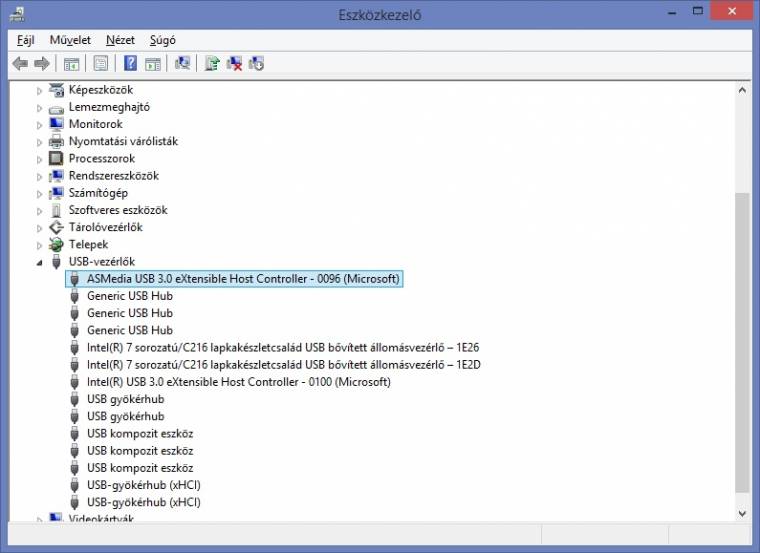
Amennyiben itt nem látjuk az USB vezérlőt, lehet, hogy a BIOS-ban adódott valami probléma (vagy vicces kollégánk/családtagunk van), és itt lett letiltva az USB port vagy akár a komplett vezérlő. A BIOS-ban az Integrated Devicesban ellenőrizzük, hogy az USB engedélyezve van-e. Ha látszólag minden rendben, még Live Linux alatt is megpróbálkozhatunk. Ha itt minden rendben van, a Windowszal lesz a gond. Próbálkozzunk meg registry tisztogatással és driver újratelepítéssel. Inteles alaplapnál az Intel Chipset drivert kell telepítenünk, ez meg fogja oldani a gondunkat.

Néhány alaplaphoz tartozik egy olyan extra szoftver, amelynek segítségével egyenként kapcsolhatjuk le az USB portokat. Keressük fel a gyártó oldalát és ha van ilyen program alaplapunkhoz, töltsük le és indítsuk el, hátha ezzel egyszerűen engedélyezhetjük a letiltott portokat.
Fontos tudni, hogy amennyiben nagyobb tárolót vagy komolyabb áramfelvételű eszközt csatlakoztatunk normál USB portra, az nem fog működni – ilyenkor a Windows hibaüzenetben jelzi, hogy érzékelt valamilyen új USB eszközt, de az nem működik megfelelően. Ilyenkor külső tápegységet adjunk az adott eszköznek, használjuk mondjuk USB 3.0 porton vagy alkalmazzunk USB-s Y-kábelt, ami 2 USB portról veszi a tápellátást.

Csak egy porttal van a gond és biztos, hogy nem szoftveres? Sajnos sokszor előfordul, hogy az USB portban megbúvó érintkezők elhajlanak. Óvatosan, csipesszel hajlítsuk vissza ezeket a helyükre és máris működni fog a csatlakozás.
Ha pedig semmi sem működik és már biztos, hogy az összes USB portunk elszállt az alaplapon, még mindig kérhetünk garanciális javítást, vagy ha ebből már kicsúsztunk, pár ezer forintért kaphatunk akár USB 3.0-s vezérlőkártyát, amivel áthidalhatjuk a problémát.

Az USB-s eszköz a ludas
Ha például egy telefon vagy egyéb mobil eszköz nem jelenik meg a tárolók és eszközök alatt, még nem biztos, hogy komoly problémánk van. Sok mobilnál előbb engedélyezni kell az USB-s módot. Erre vagy rákérdez a mobil a csatlakoztatásnál, vagy a megfelelő beállító menüben kell engedélyeznünk az USB-s adatátvitelt. Arról se feledkezzünk meg, hogy sok okostelefon csak akkor lesz tárhely-szinten elérhető Windows alól, ha feloldjuk a lezárást.
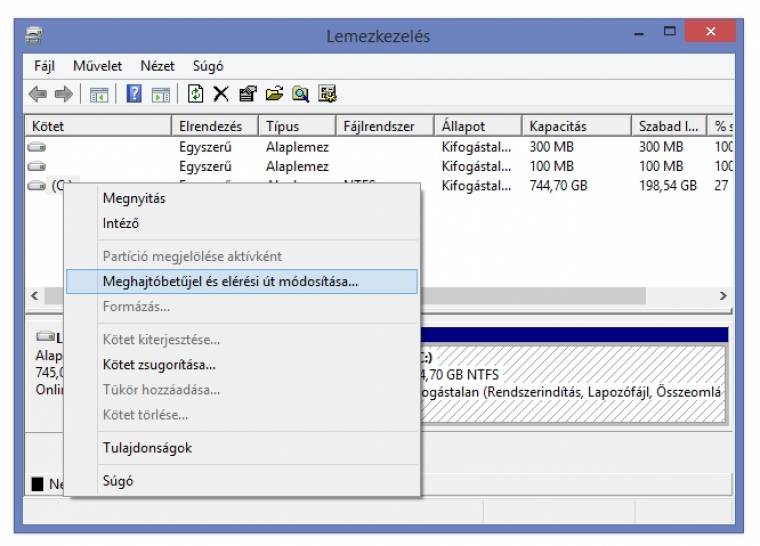
Ha például egy USB kulcsunk nem akar feltűnni a csatlakoztatott tárolók között, lehet, hogy a gond a meghajtó-betűjel kiosztásával van. Ilyenkor keressük fel a Lemezkezelőt, ahol a csatlakoztatott USB tároló helyi menüjében válasszuk a Meghajtóbetűjel és elérési út módosítása opciót. Itt válasszunk egy új betűjelet az adott partícióhoz és máris megjelenik gépünkben az új tároló.

